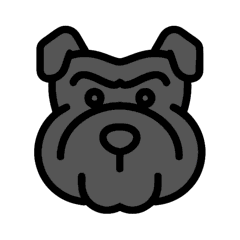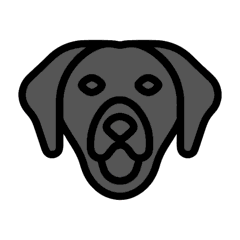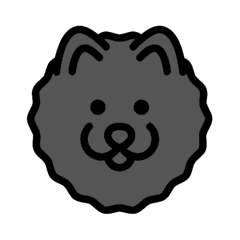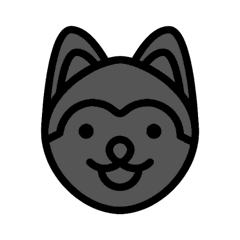没有台本的音声怎么办?——利用Autosub自动抓取台本,利用百度进行翻译
本教程未经本人允许,禁止转载!
有意转载者请站内私信我。
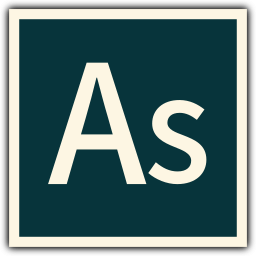
这里是DavidDDD,本篇教程多图警告,请注意流量消耗。
前些天发了一个机器抓取台本的音声翻译,(音声翻译贴链接:http://mazochina.com/forum/viewtopic.php?f=18&t=41203)有人问我具体是怎样实现的,所以在m系的技术区专门开贴说明(既然出教程了,那么音声翻译是不是可以再让我鸽一个月……)
这个方法不仅仅可以提取音声的台本,还可以提取所有视音频(包括但不限于番剧、电影、电视剧、甚至羞羞的也可以……)的台词,是一款很强大的软件。
本软件遵循开源协议,完全开源,在此对软件作者BingLingGroup表达感谢,软件官方发布页如下(软件使用出现问题一定要优先在这里寻找答案鸭)
https://github.com/BingLingGroup/autosub
本着开源精神和分享精神,以及对原作者的尊重,(和怕自己打包后会出现各种各样的问题),这里给出的只有教程。
那么,闲话少叙,先上教程后上工作流程。
前言
可不可以关注一下楼主在m系发的新文章,帮楼主顶顶帖啊(链接:http://mazochina.com/forum/viewtopic.php?f=18&t=41203),非常感谢。
楼主不是专业人士,更不是本软件的开发者,有使用过程中的问题楼主不保证100%能解答,可以优先在GitHub官方页面搜索寻找答案。
优先参阅GitHub官方说明
优先参阅GitHub官方说明
优先参阅GitHub官方说明
初期准备(必选)
一台win7 64位或win 10 64位(win10好像没有32位吧)电脑(Linux和macOS好像也可以使用,不过我没有这两个系统的电脑,只能上Windows系统的教程,其它系统的具体使用方法请参阅GitHub官方说明。)
能流畅的访问谷歌、GitHub、百度(其实在GitHub上作者给出了使用国内讯飞的方法,讯飞的捕捉也还不错,但貌似现在在使用过程中有一点点的小问题,动手能力强的可以尝试结合官方教程文档自行设置一下。)
能使用电脑命令行(能按照楼主的步骤复制粘贴)(不要看见cmd就发懵的说)
进阶准备(可选)
独立思考和自主解决问题的精神(本教程偏硬核,有问题仔细阅读教程,参考GitHub官方说明,善用GitHub内部搜索。问问题最好带图片,不然我也会很懵的说)
能使用GitHub联系软件开发者
一定的日语基础
想象力
零 下载与安装
软件作者提供了懒人安装包,省去了安装依赖的麻烦
这是楼主发布稿件时的最新版(0.5.7)链接,点击即可下载
https://github.com/BingLingGroup/autosub/releases/download/0.5.7-alpha/autosub-0.5.7-alpha-win-x64-nuitka.7z
以下方法可以保证你随时找到软件的最新版,最新版软件会使你有更好更流畅的体验。
软件官方说明文档(简体中文版)(可以找到很多有效信息,是非常重要的网站!!!)
https://github.com/BingLingGroup/autosub/blob/dev/docs/README.zh-Hans.md
点开链接
目录部分找到4.下载与安装下的4.3 在Windows上安装并点击
点击“发布页”(蓝字超链接)
一般点击第一个蓝字超链接即进入最新版页面
向下翻,在Assets项中找到压缩包,即为软件最新版压缩包,点击即可下载
(PS:前两个是软件包,后两个是源代码
这里作者给出了用Nuitka编译和用Python编译的版本,软件作者推荐使用结尾为nuitka的版本,速度更快更稳定,功能更丰富,当然也可以尝试使用py版本。)
下好后随意找一个地方解压缩,得到一个名为autosub的文件夹,打开文件夹
恭喜你,安装完成。
一 提取音频
在中国大陆内的,必须先挂梯子(因为之后要使用google的api)
(如果你会使用讯飞api的话就不用挂梯子了(然而楼主并不会))
(楼主不提供科学上网的方法,由于科学上网出现的问题最好向你的服务提供商咨询)
在中国大陆外的,楼主实名羡慕,请直接操作。
双击“help.bat”
不要右键以管理员身份运行,会报错
(如果你对计算机有了解,可直接输入以下代码,并跳转至下一步)
会弹出一个窗口
(PS:有时间的话,你可以仔细阅读所有弹出来的文字,以获取更好的体验和理解你接下来所要执行的步骤的意义)
在窗口内先输入
这时,在电脑上打开你要提取的视音频文件的文件夹
复制文件夹路径
右键粘贴在软件窗口内(PS:Ctrl+v的快捷键无效,必须右键复制,具体路径取决于你的文件所在位置)
然后在末尾加一个右斜杠
然后返回文件夹,右键你的文件,点属性,复制文件全名
(PS:注意要带上后缀名,文件名中尽量不要带符号,最好是纯文字,如果文件名中包含了cmd无法识别的符号(例如♪,❤等符号),那么软件将会报错)
回到软件窗口,右键粘贴后再输入一个空格
再输入-S 语言代码(日语为ja_JP)
回车
等待
(PS:等待时间取决于你的视音频时长、计算机性能和网络连接状况)
完成
打开你想抓取的视音频所在的文件夹,你会看到一个srt字幕文件
二 初步修正
(如果你有编辑srt的相关专业软件,可以直接提取出文本的话,那最好不过了,你可以用自己的软件把文本提出来并保存为txt、doc或docx,直接跳到下一步,以下为使用Microsoft Office Word 2016的方法,可能不适用于所有人,敬请谅解。WPS同理可证?)
直接双击文件,会出现询问打开方式,这里选择用word打开(没找到的可以在“其他程序”选项卡中直接寻找,前提是你有Word)
直接点确定
打开后,如果发现文件内容是像图中一样是空白,
那么证明在提取时时你一定没挂梯子,或者是梯子被墙了,换梯子后重复步骤一
如果打开时是这样的话
恭喜你,文本提取成功。
先将文件另存为txt/doc/docx格式
(由于Word各版本并不相同且此操作很基础,此步不上教程,有问题可以百度/google)
然后点替换
先将任意一个相似的字段复制到查找内容
再将左侧时间部分选中
点“更多”,再点“特殊格式”“任意字符”,连续十二次。
右侧时间同上操作。
点击全部替换,发现时间轴没了,但是烦人的数字还在。
点“查找内容”,清空后点“特殊格式”“任意数字”“特殊格式”“段落标记”。
不停点击“全部替换”,直到出现“完成0处替换”数字就没了。
还有讨厌的空行?
“查找内容”清空后点“特殊格式”“段落标记”“特殊格式”“段落标记”。
在“替换为”那一行输入“特殊格式”“段落标记”。
(图找不到了,懒得补)
不停点击“全部替换”,直到出现“完成0处替换”空行就没了。
(PS:如果出现无法删除的空行,请自行手动删除)
不美观?
“查找内容”清空后点“特殊格式”“段落标记”。
“替换为”那一行清空后点“特殊格式”“段落标记”“特殊格式”“段落标记”。
点一次“全部替换”,好看多了吧。
三 初步机翻
(楼主这里采用百度翻译,因为相对准确,支持上传文档文件翻译。)
打开https://fanyi.baidu.com/,点击,上传文档。
(图片让我吃了……)
选中你刚才的文档,点打开。
选择语言,日语→中文(好像只支持简体),点翻译。
翻译完成,可以选择“导出翻译文档”或直接将翻译内容复制到新文档。
(PS:有些过长文本只能复制,因为导出后,超出的文本在导出的文档中将呈现原文而非翻译,但复制是正常的。)
(再PS:从图片中不难看出,就机翻而言,文本的质量很高,由于音声本身的特殊性,其准确基本能在70%左右,还是相当可以的。)
请好好享用吧
四 进阶翻译 信、达、雅
你在想peach(bushi
如果追求更高质量的翻译,那么你就需要动用你的想象力,结合原文件,自行翻译啦。
工作流程
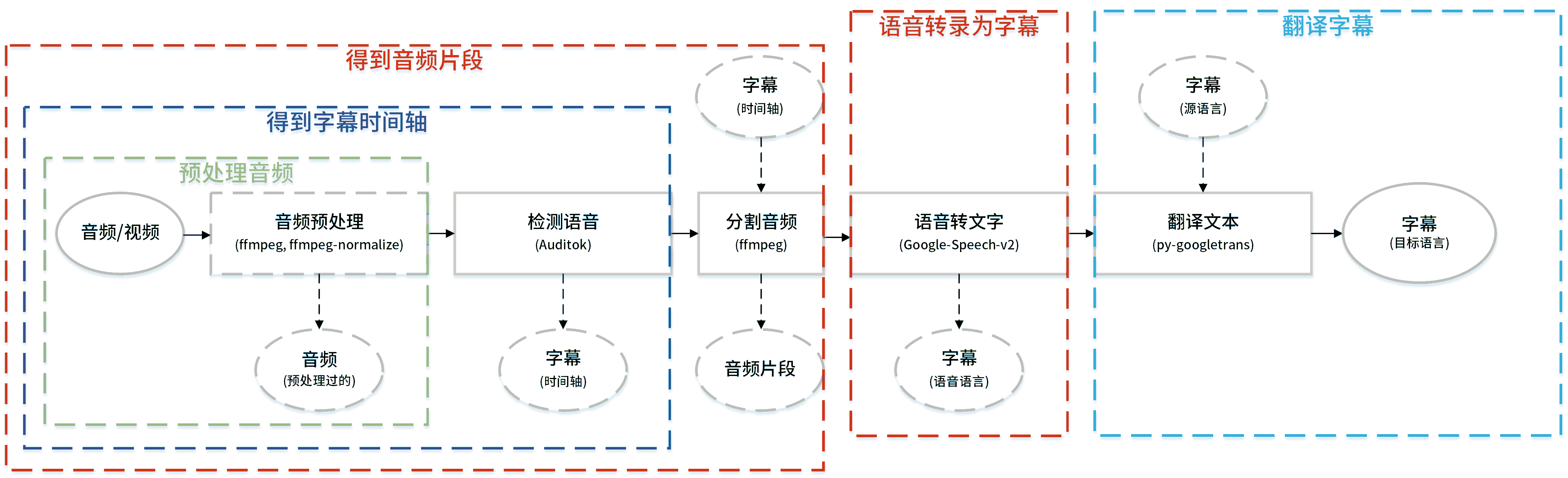
本教程就到这里
如果你在仔细阅读教程和官方文档后,仍有不明白的地方,欢迎回帖留言,我在有时间的时候会帮忙解答。
教程编写不易,如果想支持一下楼主的话,可以看看楼主在m系发的,精心听校的音声台本,如果能回复一下帮楼主顶顶帖就更好啦(链接:http://mazochina.com/forum/viewtopic.php?f=18&t=41203),非常感谢。
有意转载者请站内私信我。
科学技术是第一生产力——Chairman 邓
这里是DavidDDD,本篇教程多图警告,请注意流量消耗。
前些天发了一个机器抓取台本的音声翻译,(音声翻译贴链接:http://mazochina.com/forum/viewtopic.php?f=18&t=41203)有人问我具体是怎样实现的,所以在m系的技术区专门开贴说明(既然出教程了,那么音声翻译是不是可以再让我鸽一个月……)
这个方法不仅仅可以提取音声的台本,还可以提取所有视音频(包括但不限于番剧、电影、电视剧、甚至羞羞的也可以……)的台词,是一款很强大的软件。
本软件遵循开源协议,完全开源,在此对软件作者BingLingGroup表达感谢,软件官方发布页如下(软件使用出现问题一定要优先在这里寻找答案鸭)
https://github.com/BingLingGroup/autosub
本着开源精神和分享精神,以及对原作者的尊重,(和怕自己打包后会出现各种各样的问题),这里给出的只有教程。
那么,闲话少叙,先上教程后上工作流程。
前言
可不可以关注一下楼主在m系发的新文章,帮楼主顶顶帖啊(链接:http://mazochina.com/forum/viewtopic.php?f=18&t=41203),非常感谢。
楼主不是专业人士,更不是本软件的开发者,有使用过程中的问题楼主不保证100%能解答,可以优先在GitHub官方页面搜索寻找答案。
优先参阅GitHub官方说明
优先参阅GitHub官方说明
优先参阅GitHub官方说明
初期准备(必选)
一台win7 64位或win 10 64位(win10好像没有32位吧)电脑(Linux和macOS好像也可以使用,不过我没有这两个系统的电脑,只能上Windows系统的教程,其它系统的具体使用方法请参阅GitHub官方说明。)
能流畅的访问谷歌、GitHub、百度(其实在GitHub上作者给出了使用国内讯飞的方法,讯飞的捕捉也还不错,但貌似现在在使用过程中有一点点的小问题,动手能力强的可以尝试结合官方教程文档自行设置一下。)
能使用电脑命令行(能按照楼主的步骤复制粘贴)(不要看见cmd就发懵的说)
进阶准备(可选)
独立思考和自主解决问题的精神(本教程偏硬核,有问题仔细阅读教程,参考GitHub官方说明,善用GitHub内部搜索。问问题最好带图片,不然我也会很懵的说)
能使用GitHub联系软件开发者
一定的日语基础
想象力
零 下载与安装
软件作者提供了懒人安装包,省去了安装依赖的麻烦
这是楼主发布稿件时的最新版(0.5.7)链接,点击即可下载
https://github.com/BingLingGroup/autosub/releases/download/0.5.7-alpha/autosub-0.5.7-alpha-win-x64-nuitka.7z
以下方法可以保证你随时找到软件的最新版,最新版软件会使你有更好更流畅的体验。
软件官方说明文档(简体中文版)(可以找到很多有效信息,是非常重要的网站!!!)
https://github.com/BingLingGroup/autosub/blob/dev/docs/README.zh-Hans.md
点开链接
目录部分找到4.下载与安装下的4.3 在Windows上安装并点击
点击“发布页”(蓝字超链接)
一般点击第一个蓝字超链接即进入最新版页面
向下翻,在Assets项中找到压缩包,即为软件最新版压缩包,点击即可下载
(PS:前两个是软件包,后两个是源代码
这里作者给出了用Nuitka编译和用Python编译的版本,软件作者推荐使用结尾为nuitka的版本,速度更快更稳定,功能更丰富,当然也可以尝试使用py版本。)
下好后随意找一个地方解压缩,得到一个名为autosub的文件夹,打开文件夹
恭喜你,安装完成。
一 提取音频
在中国大陆内的,必须先挂梯子(因为之后要使用google的api)
(如果你会使用讯飞api的话就不用挂梯子了(然而楼主并不会))
(楼主不提供科学上网的方法,由于科学上网出现的问题最好向你的服务提供商咨询)
在中国大陆外的,楼主实名羡慕,请直接操作。
双击“help.bat”
不要右键以管理员身份运行,会报错
(如果你对计算机有了解,可直接输入以下代码,并跳转至下一步)
autosub -i 输入文件 -S 语言代码会弹出一个窗口
(PS:有时间的话,你可以仔细阅读所有弹出来的文字,以获取更好的体验和理解你接下来所要执行的步骤的意义)
在窗口内先输入
autosub -i这时,在电脑上打开你要提取的视音频文件的文件夹
复制文件夹路径
右键粘贴在软件窗口内
autosub -i F:\downloads\RJ240103\wav然后在末尾加一个右斜杠
autosub -i F:\downloads\RJ240103\wav\然后返回文件夹,右键你的文件,点属性,复制文件全名
(PS:注意要带上后缀名,文件名中尽量不要带符号,最好是纯文字,如果文件名中包含了cmd无法识别的符号(例如♪,❤等符号),那么软件将会报错)
回到软件窗口,右键粘贴后再输入一个空格
autosub -i F:\downloads\RJ240103\wav\00_お兄ちゃんの部屋から変な音が!?.wav再输入-S 语言代码(日语为ja_JP)
autosub -i F:\downloads\RJ240103\wav\00_お兄ちゃんの部屋から変な音が!?.wav -S ja_JP回车
等待
(PS:等待时间取决于你的视音频时长、计算机性能和网络连接状况)
完成
打开你想抓取的视音频所在的文件夹,你会看到一个srt字幕文件
二 初步修正
(如果你有编辑srt的相关专业软件,可以直接提取出文本的话,那最好不过了,你可以用自己的软件把文本提出来并保存为txt、doc或docx,直接跳到下一步,以下为使用Microsoft Office Word 2016的方法,可能不适用于所有人,敬请谅解。WPS同理可证?)
直接双击文件,会出现询问打开方式,这里选择用word打开(没找到的可以在“其他程序”选项卡中直接寻找,前提是你有Word)
直接点确定
打开后,如果发现文件内容是像图中一样是空白,
那么证明在提取时时你一定没挂梯子,或者是梯子被墙了,换梯子后重复步骤一
如果打开时是这样的话
恭喜你,文本提取成功。
先将文件另存为txt/doc/docx格式
(由于Word各版本并不相同且此操作很基础,此步不上教程,有问题可以百度/google)
然后点替换
先将任意一个相似的字段复制到查找内容
再将左侧时间部分选中
点“更多”,再点“特殊格式”“任意字符”,连续十二次。
右侧时间同上操作。
点击全部替换,发现时间轴没了,但是烦人的数字还在。
点“查找内容”,清空后点“特殊格式”“任意数字”“特殊格式”“段落标记”。
不停点击“全部替换”,直到出现“完成0处替换”数字就没了。
还有讨厌的空行?
“查找内容”清空后点“特殊格式”“段落标记”“特殊格式”“段落标记”。
在“替换为”那一行输入“特殊格式”“段落标记”。
(图找不到了,懒得补)
不停点击“全部替换”,直到出现“完成0处替换”空行就没了。
(PS:如果出现无法删除的空行,请自行手动删除)
不美观?
“查找内容”清空后点“特殊格式”“段落标记”。
“替换为”那一行清空后点“特殊格式”“段落标记”“特殊格式”“段落标记”。
点一次“全部替换”,好看多了吧。
三 初步机翻
(楼主这里采用百度翻译,因为相对准确,支持上传文档文件翻译。)
打开https://fanyi.baidu.com/,点击,上传文档。
(图片让我吃了……)
选中你刚才的文档,点打开。
选择语言,日语→中文(好像只支持简体),点翻译。
翻译完成,可以选择“导出翻译文档”或直接将翻译内容复制到新文档。
(PS:有些过长文本只能复制,因为导出后,超出的文本在导出的文档中将呈现原文而非翻译,但复制是正常的。)
(再PS:从图片中不难看出,就机翻而言,文本的质量很高,由于音声本身的特殊性,其准确基本能在70%左右,还是相当可以的。)
请好好享用吧
四 进阶翻译 信、达、雅
你在想peach(bushi
如果追求更高质量的翻译,那么你就需要动用你的想象力,结合原文件,自行翻译啦。
工作流程
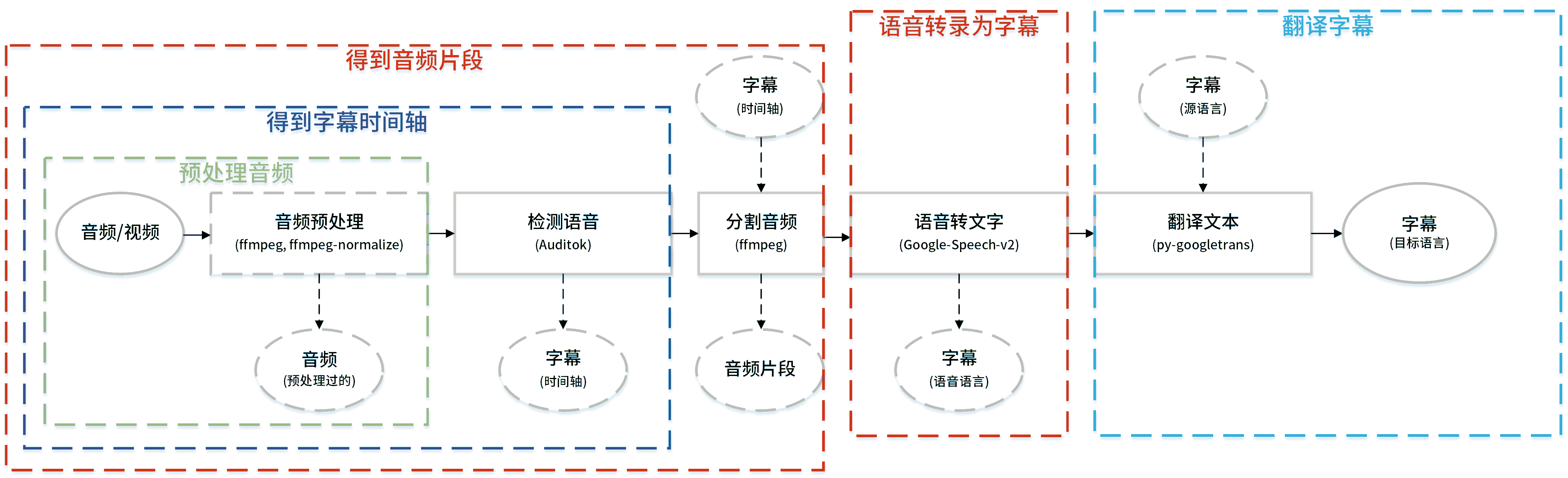
本教程就到这里
如果你在仔细阅读教程和官方文档后,仍有不明白的地方,欢迎回帖留言,我在有时间的时候会帮忙解答。
教程编写不易,如果想支持一下楼主的话,可以看看楼主在m系发的,精心听校的音声台本,如果能回复一下帮楼主顶顶帖就更好啦(链接:http://mazochina.com/forum/viewtopic.php?f=18&t=41203),非常感谢。
代码脚本bat
https://wwuc.lanzouf.com/itFvW0s8l6kj
密码:fsav
https://wwuc.lanzouf.com/itFvW0s8l6kj
密码:fsav